질문
문제: Windows에서 모두 대문자로 된 키보드 쓰기를 수정하는 방법은 무엇입니까?
내 키보드에 이상한 문제가 있습니다. Caps Lock이 꺼져 있으면 모든 Caps를 입력하고 그 반대의 경우도 마찬가지입니다. 왜 이런 일이 발생했는지 잘 모르겠지만 이 문제를 해결하고 싶습니다. 저는 윈도우를 사용하고 있습니다.
해결된 답변
키보드 쓰기에는 많은 뉘앙스와 기능이 있으며 그 중 가장 눈에 띄는 것 중 하나는 Caps Lock 키입니다. 키보드 왼쪽에 있는 토글 키는 입력한 문자의 입력을 대문자(활성화 시)와 소문자(비활성화 시)로 전환합니다. 이 키는 헤드라인 작성, 두문자어 작성 또는 특정 단어 강조와 같은 다양한 작업에 필수적인 것으로 입증되었습니다. 모든 대문자를 입력해야 할 때 편리한 기능입니다.
그러나 Caps Lock 키의 유용성에도 불구하고 일부 Windows 사용자는 특이한 문제에 직면합니다. Caps Lock이 꺼져 있어도 키보드는 모두 대문자로 입력하기 시작합니다. 결과적으로 그들은 대문자만 입력하면서 갇힌 자신을 발견합니다. 이 문제는 특히 의사 소통을 방해하거나 문서에서 서식 오류를 생성할 때 특히 실망스러울 수 있습니다.
일부 다른 비정상적인 시나리오에서 사용자는 Caps Lock이 켜져 있을 때 소문자만 입력할 수 있다고 보고했습니다. 이는 설계된 기능에서 분명히 벗어난 것입니다. 그런데 왜 이런 일이 발생합니까?
이러한 불규칙성은 다양한 문제에서 비롯될 수 있습니다. 컴퓨터를 재부팅하거나 키보드 드라이버를 업데이트하면 종종 해결할 수 있는 단순한 소프트웨어 결함일 수 있습니다. 또는 접근성 기능인 언어 또는 키보드 레이아웃의 잘못된 설정 때문일 수 있습니다. 고정 키 또는 필터 키가 실수로 활성화되거나 일반 키보드를 방해하는 맬웨어와 같은 운영.
이러한 문제를 해결하기 위한 자세한 단계별 가이드는 아래에서 확인할 수 있습니다. 키보드 설정 확인, 드라이버 업데이트, 접근성 설정과 관련된 잠재적인 문제 검토를 포함한 여러 절차를 안내합니다.
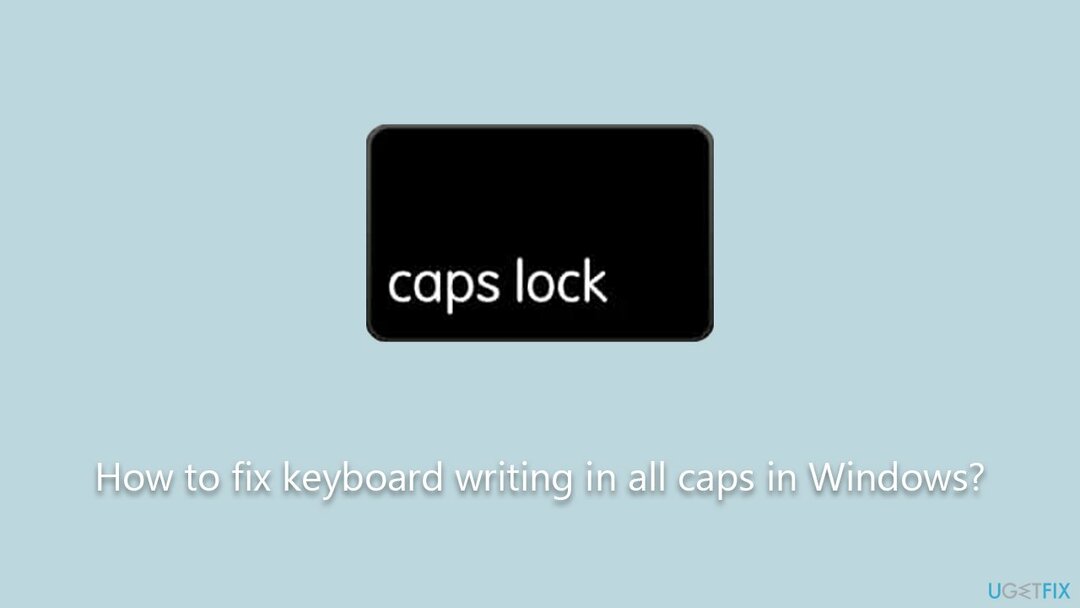
그럼에도 불구하고 그러한 문제를 다룰 때 포괄적인 접근 방식을 고려하는 것은 항상 좋은 생각입니다. 예를 들어, 레스토로맥 세탁기 X9 PC 수리 도구는 키보드가 모두 대문자로 입력될 수 있는 근본적인 Windows 문제를 잠재적으로 해결할 수 있습니다. 이 소프트웨어는 시스템 이상을 스캔, 감지 및 수정하여 전반적으로 건강한 컴퓨터 환경에 기여합니다.
수정 1. 컴퓨터를 다시 시작하십시오
손상된 시스템을 복구하려면 라이선스 버전을 구입해야 합니다. 레스토로 맥 세탁기 X9.
종종 간단한 시스템 재시작으로 소프트웨어의 현재 상태를 재설정하여 많은 소프트웨어 결함을 수정할 수 있습니다.
- 열려 있는 파일을 모두 저장하고 모든 프로그램을 닫습니다.
- 를 클릭하십시오 윈도우 아이콘 화면의 왼쪽 하단 모서리에 있습니다.
- 를 클릭하십시오 전원 아이콘, 그런 다음 선택 "재시작."
- 컴퓨터가 종료되고 다시 시작될 때까지 기다리십시오.
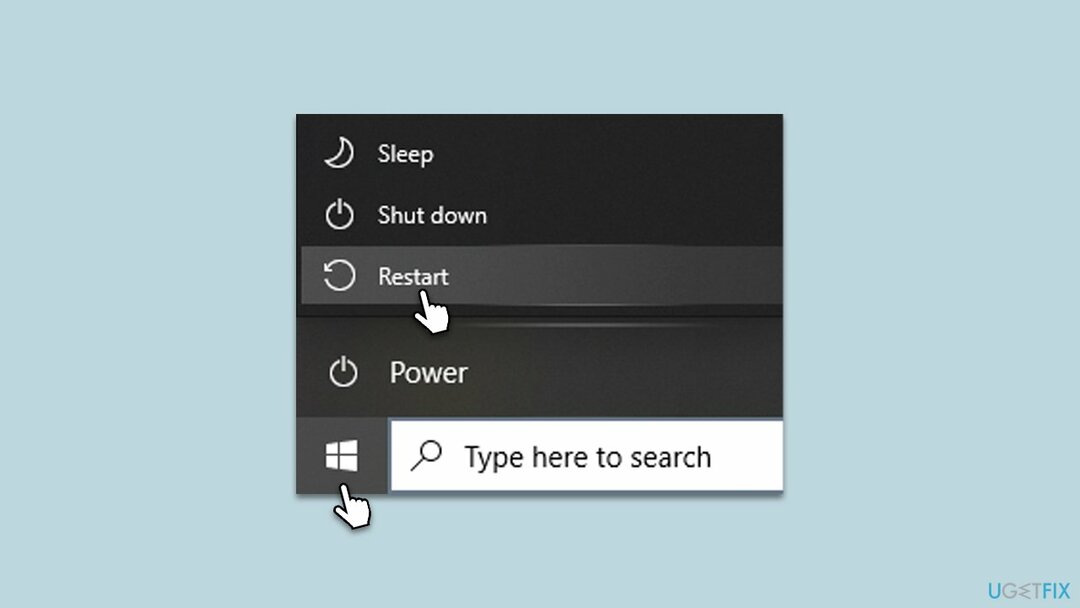
수정 2. 키보드 확인
손상된 시스템을 복구하려면 라이선스 버전을 구입해야 합니다. 레스토로 맥 세탁기 X9.
경우에 따라 Caps Lock 키가 물리적으로 멈추거나 응답하지 않을 수 있습니다. 키를 확인하면 하드웨어 문제를 배제하는 데 도움이 될 수 있습니다.
- Caps Lock 키가 있는지 확인하십시오. 물리적으로 붙어. 그렇다면 부드럽게 제거하고 다시 삽입하십시오.
- Caps Lock 키를 테스트하여 응답 누를 때.
- 가능하면 다른 키보드 문제가 지속되는지 확인합니다.
수정 3. 키보드 드라이버 업데이트
손상된 시스템을 복구하려면 라이선스 버전을 구입해야 합니다. 레스토로 맥 세탁기 X9.
오래되었거나 손상된 키보드 드라이버는 기능 문제를 일으킬 수 있습니다. 업데이트하면 문제를 해결할 수 있습니다.
- 열려 있는 기기 관리자 Windows 검색창에 입력하면 됩니다.
- 확장 "키보드" 부분.
- 키보드를 마우스 오른쪽 버튼으로 클릭하고 "드라이버 업데이트.”
- 프롬프트를 따르고 재부팅 완료되면 컴퓨터.
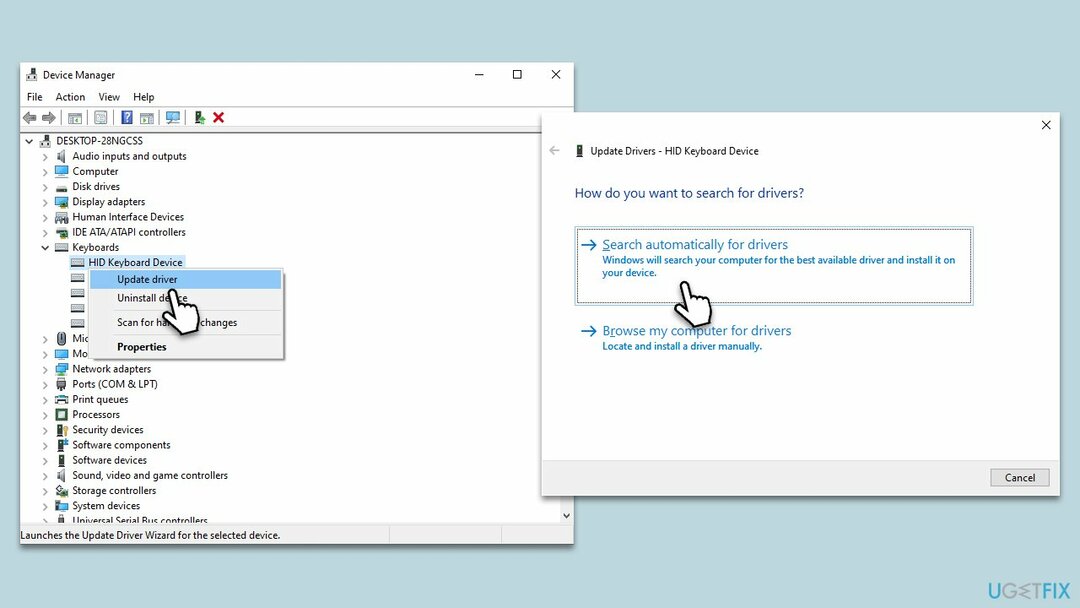
수정 4. 언어 설정 확인
손상된 시스템을 복구하려면 라이선스 버전을 구입해야 합니다. 레스토로 맥 세탁기 X9.
언어 설정이 잘못되면 입력 문제가 발생할 수 있습니다. 이러한 설정을 확인하고 조정하면 문제를 해결할 수 있습니다.
- 를 눌러 설정을 엽니다. 윈도우 키 + I.
- 클릭 "시간 및 언어," 그 다음에 "언어."
- 확인 올바른 언어 나세트. 그렇지 않은 경우 원하는 언어를 추가하십시오.
- 동일한 언어 설정에서 키보드 레이아웃을 확인하십시오. 올바르지 않으면 다음을 선택하십시오. 선호하는 레이아웃.
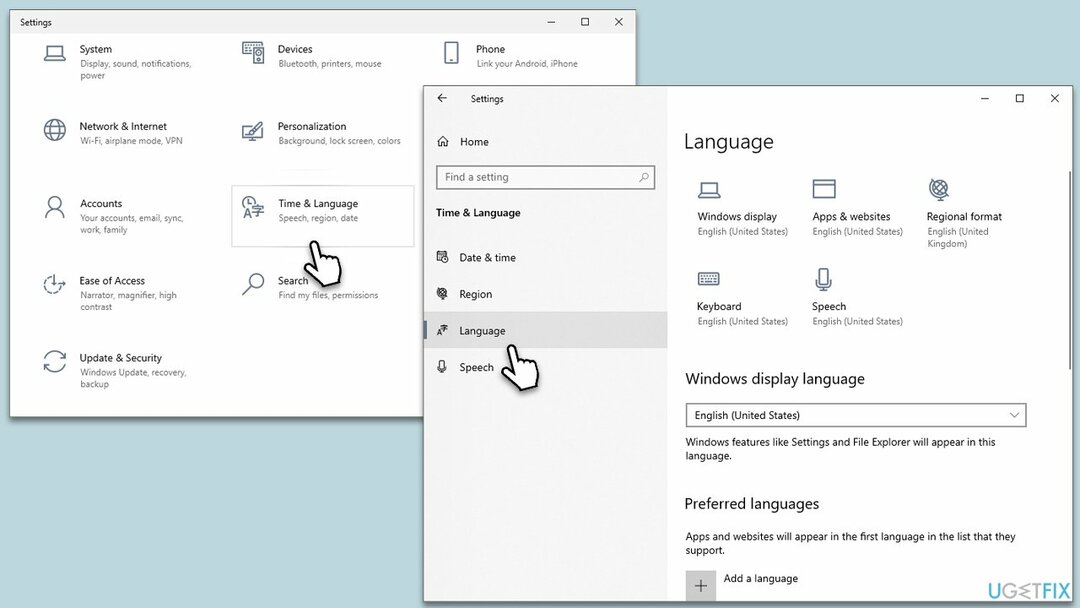
수정 5. 텍스트 서식 확인 [Microsoft Word]
손상된 시스템을 복구하려면 라이선스 버전을 구입해야 합니다. 레스토로 맥 세탁기 X9.
일부 사용자는 Microsoft Word에서만 전체 대문자에 문제가 있다고 말했습니다. 이 경우 다음과 같이 전체 대문자 옵션을 비활성화해야 합니다.
- 가장 밝은 부분 모두 대문자로 표시되는 텍스트입니다.
- 강조 표시된 텍스트를 마우스 오른쪽 버튼으로 클릭하고 "폰트."
- 글꼴 대화 상자에서 "모두 대문자” 확인란 아래 "효과" 부분.
- 확인란이 선택되어 있으면 선택을 취소하고 클릭하십시오. "좋아요."
- 이제 강조 표시된 텍스트가 원래 대소문자로 되돌아갑니다.
또한 다음과 같이 스타일 설정을 확인해야 합니다(키보드를 모두 대문자로 입력할 수도 있음).
- 모두 대문자로 표시되는 텍스트를 강조 표시합니다.
- 로 이동 "집" 리본의 탭을 클릭하고 "스타일" 그룹.
- 오른쪽 하단에 있는 화살표를 클릭합니다. "스타일" 열 그룹 스타일 창.
- 스타일 창에서 강조 표시된 텍스트에 적용된 스타일 위에 마우스를 놓고 마우스 오른쪽 버튼을 클릭한 다음 "수정하다" 드롭다운 메뉴에서
- "에서스타일 수정” 대화 상자에서 다음을 클릭합니다. "체재" 그런 다음 선택 "폰트."
- 글꼴 대화 상자에서 "모두 대문자” 확인란 아래 "효과" 섹션이 선택 취소된 다음 "좋아요" 두 배.
- 이제 텍스트가 원래 대소문자로 되돌아갑니다.
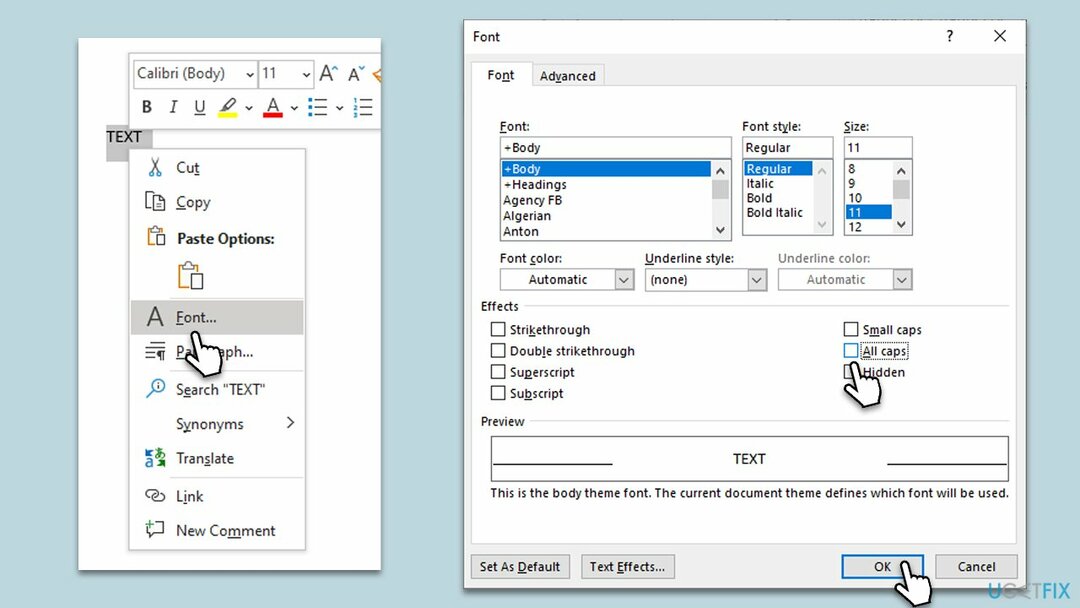
자동으로 오류 복구
ugetfix.com 팀은 사용자가 오류를 제거하기 위한 최상의 솔루션을 찾을 수 있도록 최선을 다하고 있습니다. 수동 수리 기술로 어려움을 겪고 싶지 않다면 자동 소프트웨어를 사용하십시오. 모든 권장 제품은 전문가가 테스트하고 승인했습니다. 오류를 수정하는 데 사용할 수 있는 도구는 다음과 같습니다.
권하다
지금 그것을 할!
수정 다운로드행복
보장하다
지금 그것을 할!
수정 다운로드행복
보장하다
다음을 사용하여 오류를 수정하지 못한 경우 레스토로맥 세탁기 X9, 지원팀에 도움을 요청하세요. 귀하의 문제에 대해 저희가 알아야 한다고 생각하는 모든 세부 정보를 알려주십시오.
이 특허 받은 수리 프로세스는 사용자 컴퓨터에서 손상되거나 누락된 파일을 교체할 수 있는 2,500만 개의 구성 요소 데이터베이스를 사용합니다.
손상된 시스템을 복구하려면 라이선스 버전을 구입해야 합니다. 레스토로 맬웨어 제거 도구.손상된 시스템을 복구하려면 라이선스 버전을 구입해야 합니다. 맥 세탁기 X9 맬웨어 제거 도구.
VPN은 다음과 같은 경우에 중요합니다. 사용자 프라이버시. 쿠키와 같은 온라인 추적기는 소셜 미디어 플랫폼 및 기타 웹사이트뿐만 아니라 귀하의 인터넷 서비스 제공업체 및 정부에서도 사용할 수 있습니다. 웹 브라우저를 통해 가장 안전한 설정을 적용하더라도 인터넷에 연결된 앱을 통해 여전히 추적될 수 있습니다. 게다가 Tor와 같은 개인 정보 보호에 중점을 둔 브라우저는 연결 속도 저하로 인해 최적의 선택이 아닙니다. 궁극적인 프라이버시를 위한 최고의 솔루션은 개인 인터넷 액세스 – 온라인에서 익명으로 보안을 유지하십시오.
데이터 복구 소프트웨어는 당신을 도울 수 있는 옵션 중 하나입니다 파일 복구. 파일을 삭제하면 허공으로 사라지지 않고 새 데이터가 기록되지 않는 한 시스템에 남아 있습니다. 데이터 복구 프로 하드 드라이브 내에서 삭제된 파일의 작업 복사본을 검색하는 복구 소프트웨어입니다. 이 도구를 사용하면 귀중한 문서, 학업, 개인 사진 및 기타 중요한 파일의 손실을 방지할 수 있습니다.